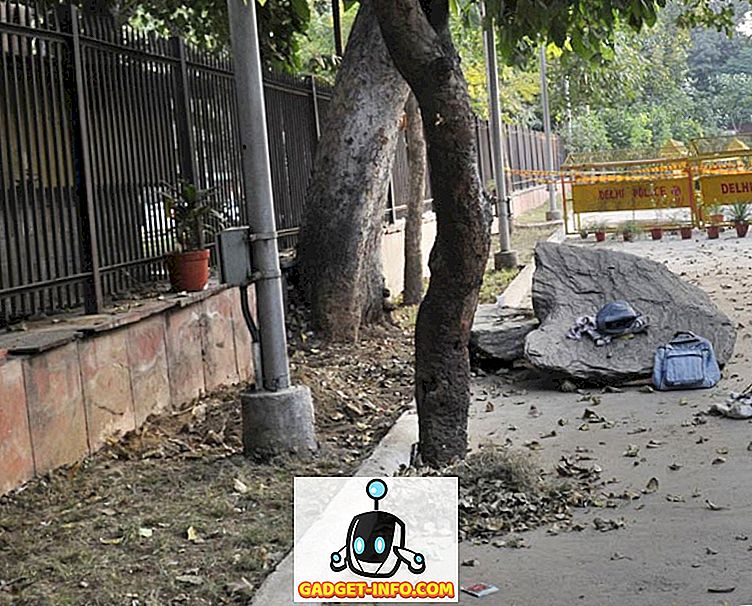MacBook Pro - це чудовий ноутбук, але навіть найкращі ноутбуки потребують аксесуарів, щоб допомогти їм задовольнити свій потенціал. Щоб повністю скористатися всіма можливостями, які може запропонувати MacBook, вам знадобляться такі речі, як периферія, додаткове сховище та кращі динаміки. Але не хвилюйтеся - у вас є 15 аксесуарів, які нададуть вашому MacBook Pro імпульс.
Найкращі аксесуари для MacBook Pro
Apple Thunderbolt Display ($ 999)

У MacBook Pro завжди був чудовий монітор - і тим більше з включенням технології Retina - але ноутбук ніколи не дасть вам стільки корисної нерухомості на екрані, як настільний монітор. І якщо ви збираєтеся регулярно використовувати ваш MacBook зі свого столу, ви захочете приємного монітора.
27-дюймовий дисплей Apple Thunderbolt - це надзвичайно чіткий, тонкий екран, який абсолютно чудовий, а його роздільна здатність 2560 x 1440 дасть вам достатньо простору для роботи. Він також може служити док-станцією, оскільки він містить кілька портів, які можна використовувати з вашого ноутбука. Звичайно, ви заплатите за це комп'ютер середнього класу. Якщо ви шукаєте більш доступну альтернативу, розглянути 28-дюймовий Samsung Ultra HD монітор ($ 519) або 27-дюймовий монітор ASUS WQHD HDMI ($ 400).
Док-станція посадкової зони ($ 199)

Якщо ви збираєтеся використовувати такі речі, як дротові клавіатури, портативні жорсткі диски та настільні монітори, док-станція є обов'язковою. Вам не доведеться підключати всі кабелі до комп'ютера кожного разу, коли ви повертаєтеся до свого столу; залиште їх підключеними до док-станції, зафіксуйте свій MacBook, і ви повністю підключені.
Док MacBook Pro від Landing Zone дає змогу підключити до дока два монітори, гігабіт Ethernet, кабелі HDMI, міні-кабелі DisplayPort і до п'яти USB-пристроїв. Він також залишає роз'єм для аудіо, роз'єм для карт SD, порт Thunderbolt та інший порт USB, тому ви можете підключити до комп'ютера ще більше пристроїв.
Бездротова сонячна клавіатура Logitech K750 ($ 60)

Клавіатури для ноутбуків просто не дуже великі - навіть на MacBook Pro. На щастя, існує безліч простих у використанні клавіатур, які зроблять друкування на ноутбуці набагато швидше і зручніше. Сонячна клавіатура Logitech містить клавіатуру з повною компонуванням (включаючи дуже корисну цифрову клавіатуру) і заряджається сонячним або штучним освітленням, тому вам ніколи не доведеться міняти батареї.
Це дуже гладкий на тільки 1/3-inch товщиною, і розкладка клавіатури Mac означає, що всі клавіші знаходяться там, де ви їх очікуєте, що дозволяє легко переходити між клавіатурою ноутбука і Logitech. Він також працює з уніфікованим приймачем Logitech, тому, якщо ви використовуєте інші периферійні пристрої Logitech, вам потрібно буде лише використовувати один з портів USB на вашому ноутбуці.
Бездротова миша Logitech M510 ($ 22)

Ноутбуки пройшли довгий шлях, але вони все ще неточні і незручні в порівнянні з мишами. Logitech має репутацію відмінних бездротових мишей, а модель M510 - середня дорога, що забезпечує комфорт і продуктивність за дуже розумною ціною. Це на $ 62 менше, ніж Apple Magic Mouse, і, на мій досвід, краще в кожному.
Його плагін і залишити приймач і два роки життя батареї означає, що після того, як ви купуєте його, вам не доведеться думати про цю мишу протягом тривалого часу. І якщо ви використовуєте клавіатуру Logitech, ви можете використовувати уніфікований приймач тільки для того, щоб зайняти один з ваших портів USB, звільнивши інший на жорсткий диск, інше сховище або будь-який інший USB-кабельний периферійний пристрій.
Дванадцять південних плагінів світу ($ 45)

Ви можете придбати комплект адаптерів Apple за 40 доларів, або ви можете отримати цей набір адаптерів від Twelve South, що включає не тільки п'ять адаптерних головок, так що ви можете заряджати комп'ютер в будь-якій точці світу, а також додавати USB-порт до стандартного зарядного пристрою MacBook Ви також можете одночасно заряджати свій iPhone або iPad, використовуючи лише одну розетку.
Геніальний дизайн дозволяє легко заряджати кілька продуктів Apple, не переносячи декілька адаптерів USB-настінних розеток, що особливо зручно, якщо ви працюєте з кав'ярень або аеропортів, де відсутні місця. І з потужністю 10 ват, він зарядить ваш iPhone або iPad в чотири рази швидше, ніж просто підключити його до MacBook Pro.
Адаптер Thunderbolt до Ethernet ($ 30)

Звичайно, ви можете отримати Wi-Fi в будь-якому місці, але з'єднання з Ethernet завжди буде швидше і стабільніше. Рішення Apple не включати порт Ethernet на останніх виданнях MacBook, хоча і дратує, легко вирішується за допомогою цього адаптера, який дозволяє підключити шнур Ethernet до порту Thunderbolt.
Здається, смішно платити $ 30 лише за привілей підключення комп'ютера до Інтернету, але це може заощадити вам головний біль, коли вам потрібно міцне з'єднання. Він також сумісний з гігабітним Ethernet, тому ви можете бути впевнені, що ви отримаєте максимальну швидкість підключення.
PwrPad Cooling Pad ($ 31)

Ноутбуки можуть генерувати багато тепла, особливо якщо ви використовуєте потужні програми, такі як Photoshop, Final Cut Pro або програмне забезпечення CAD. Отримання достатнього обсягу повітря навколо самих гарячих частин вашого ноутбука допоможе йому працювати краще та утримати його від вигоряння - і це саме те, що робить PwrPad. З двома безшумними 70-мм вентиляторами і алюмінієвим радіатором ця панель буде приймати будь-яке тепло, яке ви можете розмочити.
Блок живиться від USB-шнура, тому ви можете використовувати його подалі від розетки, а його регульована висота означає, що ви можете отримати достатньо місця під вентиляторами, навіть якщо ви використовуєте його на колінах або поверх ковдр. А коли вам треба потрапити на дорогу, просто складіть її та розкладіть у сумку.
Transcend 256GB JetDrive Lite ($ 160)

Ви можете отримати до 512 ГБ твердотільного дискового простору на новому MacBook Pro, але що, якщо вам потрібно більше? JetDrive забезпечує додаткові 256 ГБ простору і не вимагає, щоб ви носили навколо зовнішнього жорсткого диска, куди б ви не пішли. Ця маленька карта SD розташована практично на одному рівні з корпусом вашого MacBook, не зачепить нічого, коли ви рухаєтеся навколо комп'ютера, і повністю водонепроникні.
Якщо ви не хочете витрачати стільки на розширення SSD, розгляньте Nifty MiniDrive ($ 40). Він поставляється з 4 Гб карти microSD, але ви можете додати свої власні, щоб збільшити розмір. він сидить на одному боці з MacBook, що є приємним, але вам доведеться використовувати гачок Nifty, щоб отримати його.
Портативний жорсткий диск Toshiba Canvio Основи 1TB ($ 58)

Іноді додаткові 128 або 256 Гб просто не вирізають. Якщо у вас є величезна колекція музики, фільмів або фотографій, вам знадобиться багато іншого. Toshiba Canvio серії ви покриті за розумними цінами зовнішніх жорстких дисків. Отримання повного терабайти повинно тривати довго, і на рівні менше $ 60 це одна з найкращих значень.
Це не самий міцний з жорстких дисків, але якщо ви не будете робити багато подорожей, пластиковий футляр Toshiba повинен служити вам добре. Шукаєте більше опору удару і падіння, ніж Canvio? Ознайомтеся з Silicon Power Rugged Armor A30 ($ 53). Якщо вам цікаво, чому ви платите більше 5 доларів за жорсткий диск, який не захищений від ударів, вважайте, що накопичувачі Toshiba мають репутацію довгого життя, а у Silicon Power немає.
Sabrent 4-портовий концентратор USB 3.0 ($ 13)

Стає ясно, що у вас буде багато пристроїв USB. Два USB-порти MacBook заповнюються дуже швидко, тому вам знадобиться інше рішення, і 4-портовий концентратор Sabrent USB 3.0 дозволить підключити чотири пристрої. Не тільки це, але кожен порт має вимикач живлення, щоб ви могли контролювати, які пристрої мають доступ до вашого комп'ютера, не підключаючи їх.
Оскільки цей порт працює на USB, він не стягуватиме нічого, що потребує великої потужності, наприклад, iPad. Вона також вимагає, щоб підключені зовнішні жорсткі диски були самостійними. Якщо вам потрібен концентратор, який може заряджати пристрої під час підключення, спробуйте USB-концентратор з 4 портами Amazon Basics ($ 18).
Кабель Amazon Basics HDMI ($ 6)

Хоча зовнішній монітор Apple підключається до порту Thunderbolt, якщо ви хочете використовувати щось інше, вам, ймовірно, потрібен кабель HDMI. Цей кабель також можна використовувати для підключення комп'ютера до телевізора, щоб можна було переглядати фільми або дивитися телевізор на великому екрані.
HDMI-кабель Amazon Basics приблизно такий же дешевий, як і кабель. Хоча це не має репутації великої компанії, як Monster або Belkin підтримку його, він буде робити цю роботу, не порушуючи банк.
Apple TV ($ 79)

Ще кращий спосіб підключити MacBook Pro до телевізора - це ящик Apple TV, який дозволить вам потік прямо з екрану на телевізор. Ви також можете переглядати фільми з вашого облікового запису iTunes, переглядати потоки з Netflix та інших служб, а також купувати фільми для перегляду безпосередньо з телевізора.
Є багато конкурентів для Apple TV, в тому числі Chromecast і Roku, але Apple TV працює з комп'ютерами Apple, роблячи це хорошим вибором для користувачів MacBook Pro. Майбутня версія Apple TV, яка буде коштувати 150 доларів, запровадить багато нових функцій, таких як ігри та підтримка 4K Ultra HD.
Динаміки iKross Hi-Fidelity ($ 53)

Якщо є якась частина MacBook, яка не вистачає, це динаміки. Ноутбуки Apple завжди не вистачали для якості звуку, тому, якщо ви збираєтеся слухати музику, дивитися фільми або грати в ігри, набір динаміків є обов'язковим. Цей набір від iKross є одним з найбільш доступних наборів там, але він як і раніше отримує послідовно хороші відгуки на якість звуку, а включення сабвуфера є бонусом.
Звичайно, ви отримуєте те, за що ви платите, так що якщо ви хочете збільшитися в багатстві звуку, ознайомтеся з Harman Kardon Soundsticks (175 доларів), які вже давно є прекрасним вибором для власників Mac. Вони також доступні у версії Bluetooth ($ 220), щоб звільнити більше портового простору.
Обери MacBook Pro
MacBook Pro є фантастичним ноутбуком, коли мова йде про портативність і потужність для виконання легких і помірно ресурсомістких завдань, але в деяких областях це не дотягує. Використовуючи аксесуари вище, ви можете покращити звук, отримати більше місця для зберігання та ефективніше взаємодіяти з MacBook. Якщо ви не відчули повну потужність MacBook, ви втрачаєте.
Які ваші улюблені аксесуари для MacBook Pro? Без яких ви не могли б жити? Поділіться своїми думками нижче!